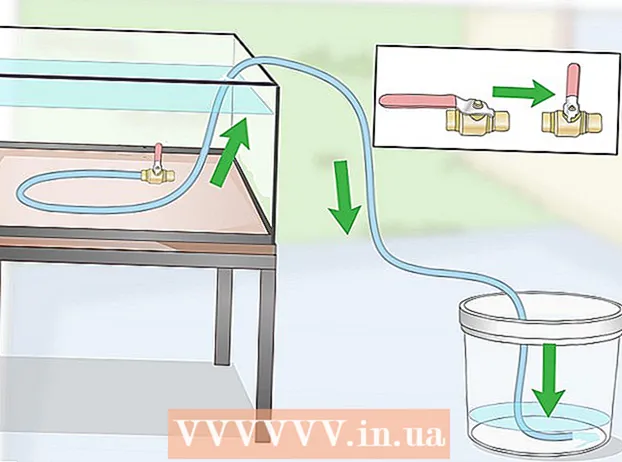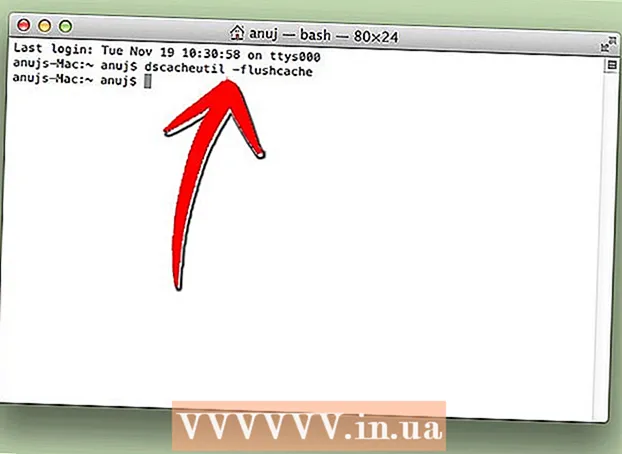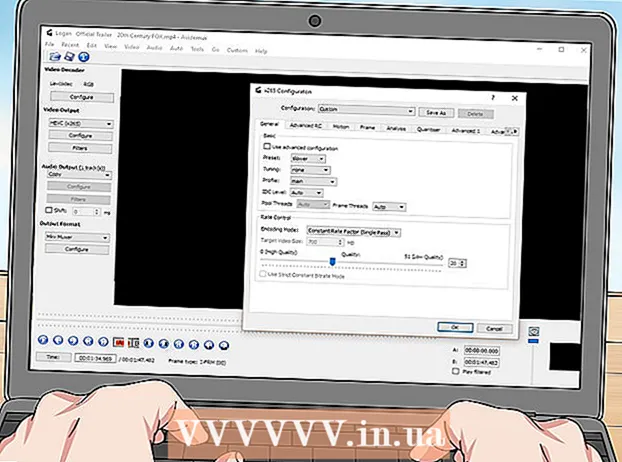Συγγραφέας:
John Stephens
Ημερομηνία Δημιουργίας:
24 Ιανουάριος 2021
Ημερομηνία Ενημέρωσης:
1 Ιούλιος 2024

Περιεχόμενο
Η μνήμη RAM (Random Access Memory, περίπου μεταφρασμένη: Random Access Memory) είναι η μνήμη που χρησιμοποιεί ο υπολογιστής για την αποθήκευση δεδομένων από τα τρέχοντα προγράμματα. Γενικά, όσο μεγαλύτερη είναι η εγκατεστημένη μνήμη RAM, τόσο περισσότερα προγράμματα μπορείτε να εκτελέσετε ταυτόχρονα. Ωστόσο, το ποσό της μνήμης RAM που μπορείτε να εγκαταστήσετε καθορίζεται τόσο από το υλικό σας όσο και από το λειτουργικό σύστημα του υπολογιστή σας. Θα πρέπει να δοκιμάσετε και τα δύο για να προσδιορίσετε πόση μνήμη RAM μπορείτε να προσθέσετε στον υπολογιστή σας.
Βήματα
Μέρος 1 από 2: Ελέγξτε το λειτουργικό σύστημα
Προσδιορίστε εάν τα Windows σας είναι 32-bit ή 64-bit. Τα λειτουργικά συστήματα των Windows μπορούν να αναγνωρίσουν μόνο μια μέγιστη ποσότητα μνήμης RAM. Εάν εγκαταστήσετε περισσότερα από το επιτρεπόμενο όριο RAM, η υπερβολική μνήμη RAM δεν θα χρησιμοποιηθεί. Αυτό το όριο καθορίζεται από το αν τα Windows είναι 32-bit ή 64-bit.
- Δείτε επίσης τις οδηγίες για να μάθετε σχετικά με τον έλεγχο του αντιγράφου των Windows. Συνήθως, μπορείτε να προσδιορίσετε εάν τα Windows σας είναι 32 ή 64-bit μέσα από το παράθυρο System Properties (⊞ Νίκη+Παύση)
- Το 32-bit μπορεί να υποστηρίξει έως και RAM 4 GB (για όλες τις εκδόσεις).
- 64-bit μπορεί να υποστηρίξει έως και 128 GB RAM (Windows 10 Home) έως 2 TB (Windows 10 Education, Enterprise, Pro)

Ελέγξτε το μοντέλο για το Macbook. Το συνολικό ποσό της μνήμης RAM που μπορεί να υποστηρίξει ο Mac σας εξαρτάται από το μοντέλο που χρησιμοποιείτε. Πολλοί υπολογιστές Mac υποστηρίζουν διαφορετικές δυνατότητες μνήμης. Ελέγξτε την τεκμηρίωση του Macbook για την ακριβή ποσότητα μνήμης RAM. Μερικά δημοφιλή μοντέλα περιλαμβάνουν:- iMac (27 ιντσών, τέλη 2013) - 32 GB
- iMac (2009-Τέλη 2012) - 16 GB
- iMac (2006-2009) - 4 ΓΙΓΑΜΠΑΪΤ

Προσδιορίστε πόσο RAM υποστηρίζει το λειτουργικό σύστημα Linux. Το Linux 32-bit μπορεί να υποστηρίξει μόνο έως 4 GB, αλλά εάν ο πυρήνας PAE είναι ενεργοποιημένος (για τις περισσότερες νεότερες διανομές) ένα σύστημα 32-bit μπορεί να υποστηρίξει έως και 64 GB RAM . Θεωρητικά, ένα σύστημα Linux 64-bit μπορεί να υποστηρίξει έως και 17 δισεκατομμύρια GB μνήμης RAM, αν και το πραγματικό μέγιστο όριο είναι 1 TB (Intel) ή 256 TB (AMD64).- Για να προσδιορίσετε την ακριβή ποσότητα RAM που μπορεί να υποστηρίξει το σύστημα, ανοίξτε το Terminal πατώντας Ctrl+Αλτ+Τ. Τύπος sudo dmidecode -t 16. Εισαγάγετε τον κωδικό πρόσβασης διαχειριστή. Τέλος, κοιτάξτε το αντικείμενο.
Μέρος 2 από 2: Ελέγξτε τη μητρική πλακέτα

Αναγνώριση μητρικής πλακέτας τα δικα σου. Ακόμα κι αν το λειτουργικό σύστημα υποστηρίζει εξαιρετικά μεγάλη ποσότητα μνήμης RAM, εξακολουθείτε να περιορίζεστε από αυτό που μπορεί να υποστηρίξει η μητρική πλακέτα. Εάν δεν μπορείτε να δείτε την τεκμηρίωση της μητρικής πλακέτας σας, ίσως χρειαστεί να αναζητήσετε τη μητρική σας κάρτα ή να αναζητήσετε τις προδιαγραφές στο διαδίκτυο.- Ίσως χρειαστεί να ανοίξετε τη θήκη του υπολογιστή σας και να ελέγξετε τον αριθμό μοντέλου της μητρικής πλακέτας.
Ελέγξτε την τεκμηρίωση της μητρικής πλακέτας. Κοντά στην αρχή της τεκμηρίωσης της μητρικής πλακέτας μπορείτε να βρείτε ένα γράφημα ή μια σελίδα προδιαγραφών. Κοιτάξτε τη μέγιστη ποσότητα μνήμης RAM ή συστήματος που μπορεί να εγκατασταθεί. Θα δείτε επίσης τον αριθμό των διαθέσιμων κουλοχέρηδων στη μητρική σας πλακέτα.
- Η μνήμη RAM είναι εγκατεστημένη σε ζεύγη. Εάν η μητρική πλακέτα σας υποστηρίζει μνήμη RAM 16 GB και διαθέτει 4 υποδοχές (διπλό κανάλι), μπορείτε να εγκαταστήσετε τέσσερα stick 4 GB ή δύο stick 8 GB για να φτάσετε στο όριο.
Χρησιμοποιήστε ένα εργαλείο σάρωσης συστήματος. Εάν δεν θέλετε να ανοίξετε τον υπολογιστή σας ή να διαβάσετε την τεκμηρίωση της μητρικής πλακέτας σας, υπάρχουν πολλά διαθέσιμα διαδικτυακά εργαλεία που μπορούν να σας βοηθήσουν να σαρώσετε το σύστημά σας και να αναφέρετε πόση μνήμη έχετε, καθώς και τον διαθέσιμο τύπο και την ταχύτητα. υποστήριξη.
- Μπορείτε να βρείτε μεγάλους κατασκευαστές και εμπόρους σάρωσης μνήμης, όπως Crucial ή MrMemory.
Αναβάθμιση RAM. Αφού προσδιορίσετε πόση μνήμη RAM υποστηρίζει το σύστημα, μπορείτε να εγκαταστήσετε νέα μνήμη RAM. Βεβαιωθείτε ότι η ταχύτητα του ρολογιού αντιστοιχεί στην αρχική ταχύτητα μνήμης RAM εάν προσθέτετε νέα μνήμη RAM στην υπάρχουσα μνήμη RAM. διαφήμιση